
时间:2021-01-05 23:23:12 来源:www.win10xitong.com 作者:win10
电脑已经成为了大家生活中不可或缺的东西,而且基本上所有的用户电脑都安装了windows系统,操作系统的过程中往往会遇到一些问题,就比如win10的情况,win10问题对于很多新手来说就不太容易自己解决,大部分时候都会去求助别人,那么win10问该怎么办呢?可以尝试以下小编的办法:1.在Cortana搜索栏输入regedit,按回车键进入注册表编辑器2.定位到就这个问题很轻易的处理了。下面就是处理win10问题的具体的处理办法。
小编推荐下载:win10 64位
操作方法:
1.在Cortana搜索字段中输入regedit,然后按enter键进入注册表编辑器
2.定居
HKEY _当前_用户\软件\微软\窗口\当前版本\搜索\飞行
3.找到两个值,Current和RotateFlight,将数值数据改为0,如下图——所示
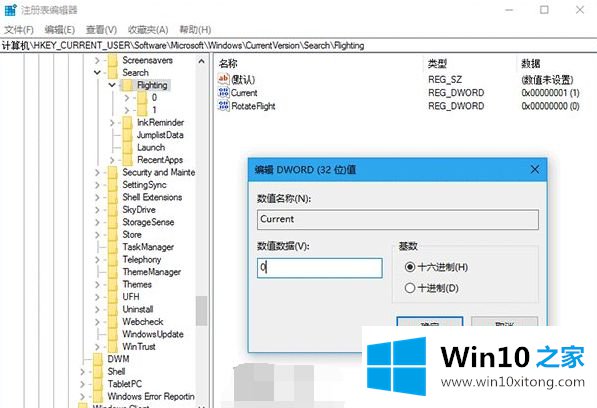
以上步骤是默认为Cortana设置“解锁”。解锁后才能更改个性化设置,下面的人可以自由发挥。
1.默认情况下,Cortana搜索框为白色
定位到
HKEY _当前_用户\软件\微软\窗口\当前版本\搜索\飞行\ 0 \白色搜索框
将白色搜索框的值数据修改为1,如下图——所示
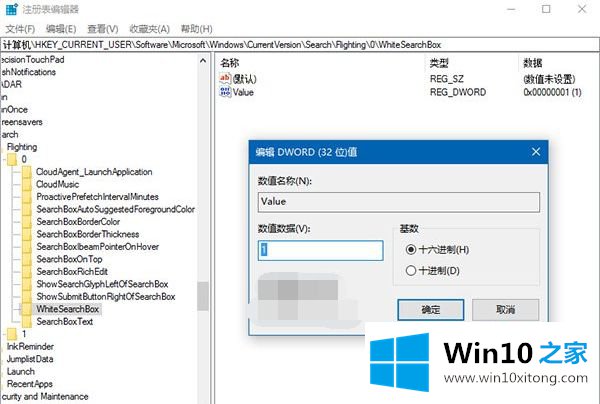
重启文件资源管理器,效果如下图——所示

2.修改边框颜色和宽度
定位到
HKEY _当前_用户\软件\微软\窗口\当前版本\搜索\飞行\ 0 \搜索框边框颜色
将SearchBoxBorderColor的Value数据改为你想要的颜色代码,例如“软中红”为ffd22222,如下图——所示
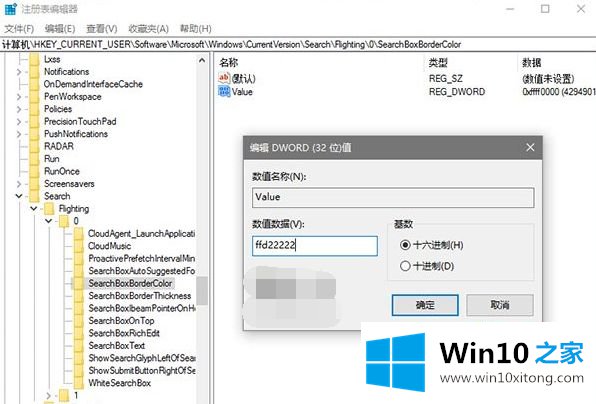
定位到
HKEY _当前_用户\软件\微软\ Windows \当前版本\搜索\飞行\ 0 \搜索框边框思乡
将SearchBoxBorderThickness的数值数据改为你想要的宽度,比如3,如下图——所示
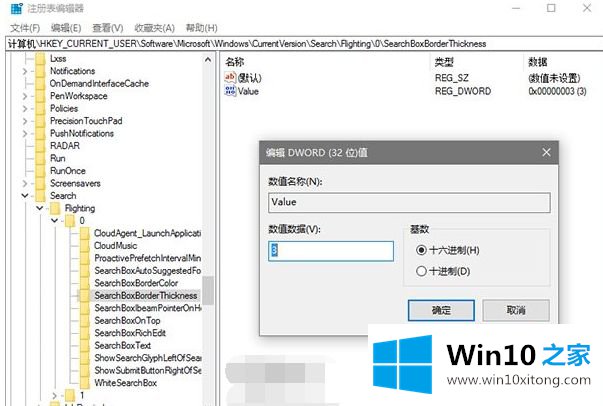
重启文件资源管理器,效果如下图——所示
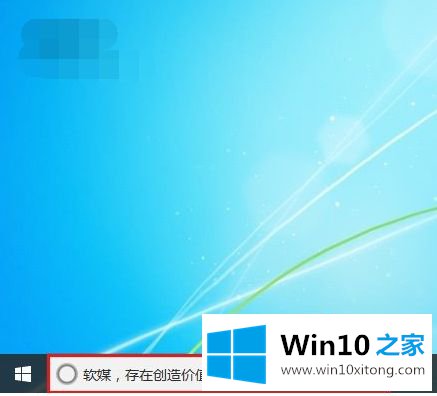
需要注意的是,在一些用户的系统中,颜色修改可能是无效的或有偏差的,因此不能保证上述效果能够完美显示。
3.在搜索内容的左侧添加放大镜图标
定位到
HKEY _当前_用户\软件\微软\窗口\当前版本\搜索\飞行\ 0 \显示搜索字体框
将ShowSearchGlyphLeftOfSearchBox的值改为1,如下图——所示
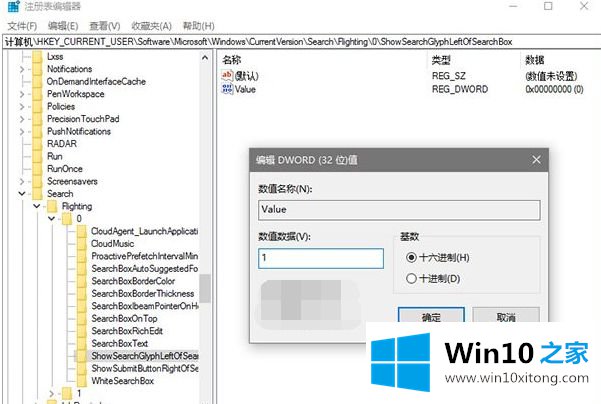
重启文件资源管理器,效果如下图——所示
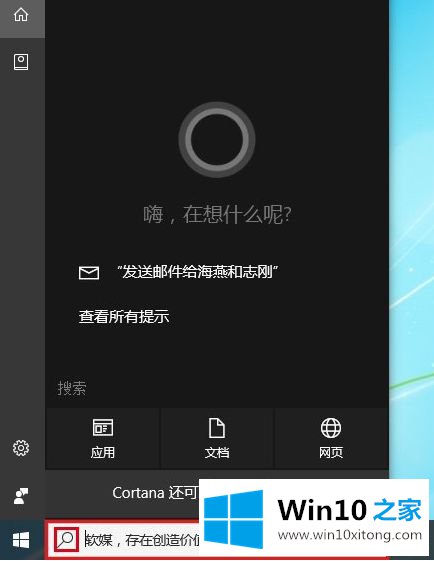
4.将搜索栏移动到Cortana界面的顶部
定位到
HKEY _当前_用户\软件\微软\窗口\当前版本\搜索\飞行\ 0 \搜索框打开
将SearchBoxOnTop的值改为1,如下图——所示
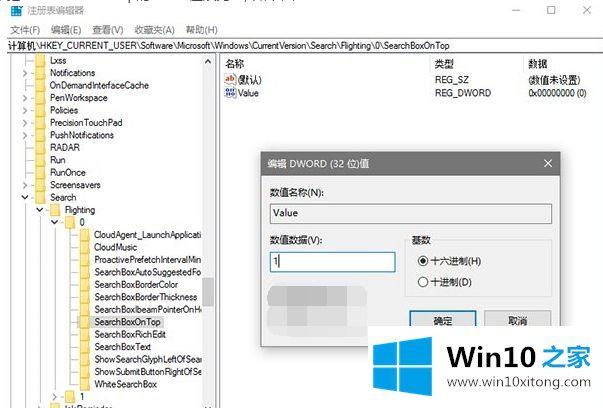
重启文件资源管理器,效果如下图——所示
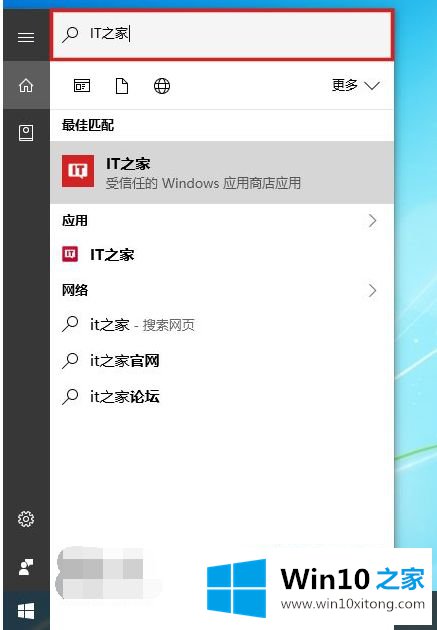
5.在搜索内容的右侧添加提交箭头
定位到
HKEY _当前_用户\软件\微软\窗口\当前版本\搜索\飞行\ 0 \显示提交按钮权限
将下拉框的showsubmitbuttonrightofsearchbox更改为1,如下图——所示
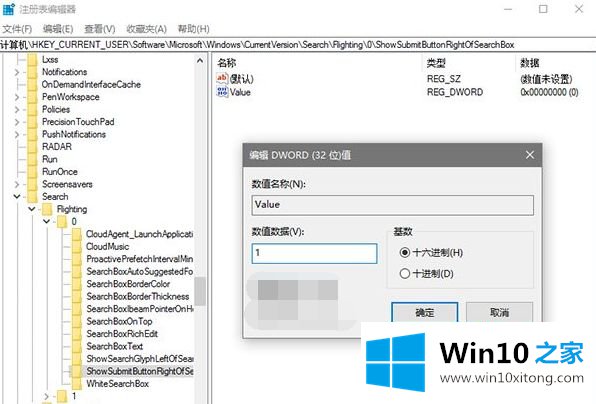
重启文件资源管理器,效果如下图——所示
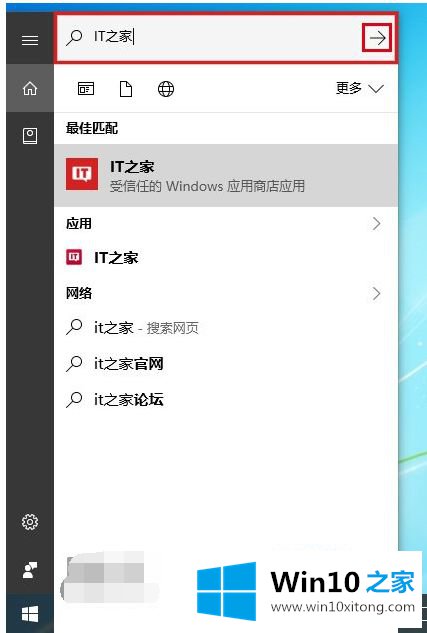
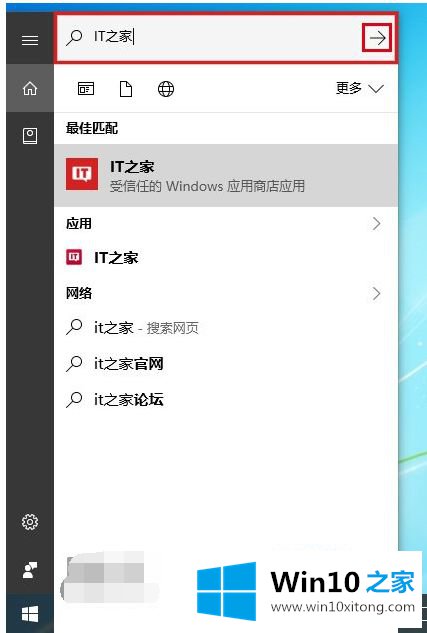
以上是win10 1909小娜搜索框自定义颜色的设置方法,希望对大家有帮助。
如果你遇到了win10的问题不知道怎么办,那么可以好好阅读一下上面所说的方法,肯定是可以解决的。方法确实简单吧,要是你还是没有解决这个问题,可以多参考一下上面的内容,或者给本站留言,谢谢大家的支持。